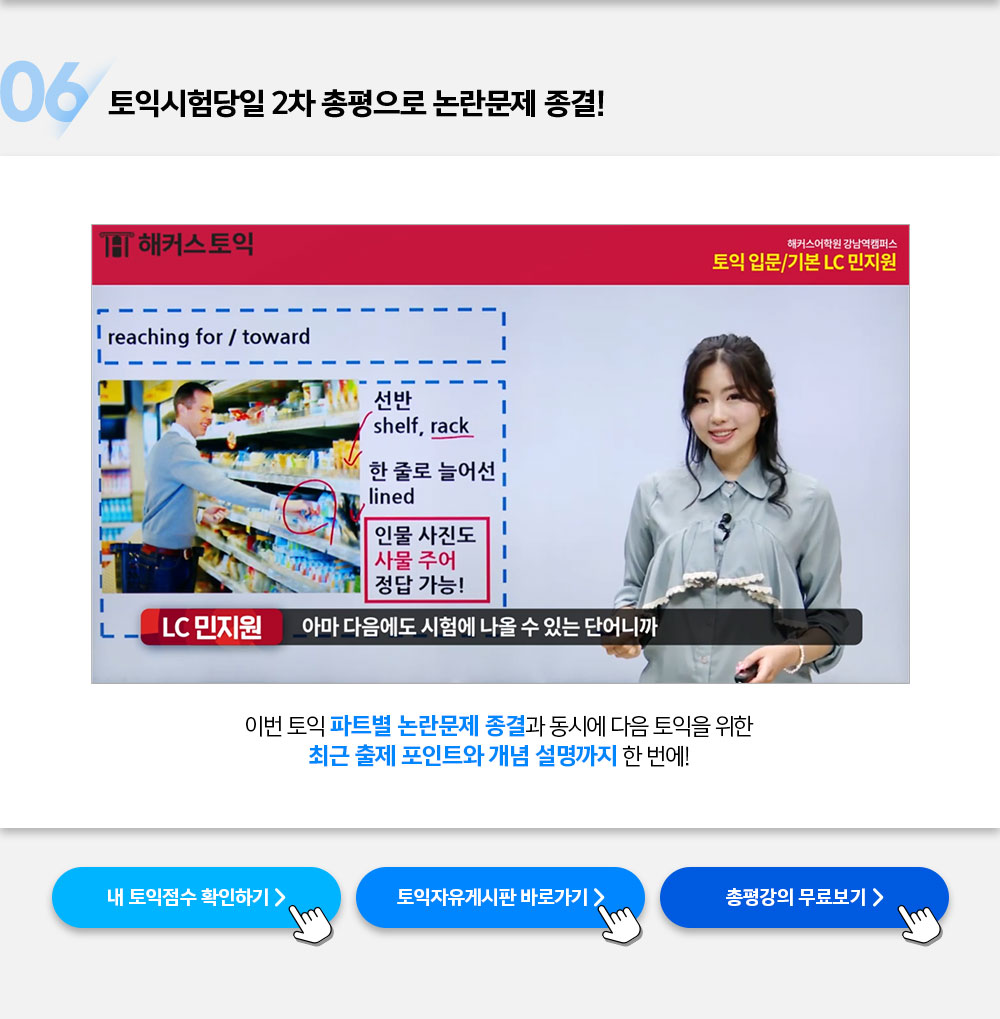스마트폰 충전 또는 데이터 전송이 느려서 USB 케이블을 주문했더니 제대로 되지 않아 짜증을 내는 경험이 있는데요. 사실 충전용과 테이터용 USB 케이블은 다릅니다. 그래서 다시는 이런 일이 일어나지 않기 위해 기능에 맞는 USB 구매 방법에 대해서 알려드리겠습니다.
USB란 쉽게 말해서 기기와 기기 사이의 전력공급이나 데이터를 전송하는 연결 장치인데요. 과거에는 아시다시피 규격이 제조사별로 다 달라서 서로 호환이 되지 않아 공통으로 쓸 수 없었습니다. 하지만 USB 표준이 되면서 하나로 통일시켰는데요. 이 또한 USB 1, 2, 3과 같이 버전이 거듭되어 발전되었고 미니 타입, 마이크로 C 타입 등 아주 그냥 여러 가지로 나뉘게 되었습니다. 이렇게 너무 종류가 많다 보니 충전이 느릴 때도 있고 속도가 빨라질 거라 기대하고 케이블을 샀는데 그게 안 될 때도 있는 것처럼 사용자들이 혼란을 느끼게 되었습니다.
USB 구입 시 확인해야 할 것
일단 USB는 크게 버전, 타입, 파워 이 3가지를 잘 살펴보아야 하는데요. 버전은 얼마나 빨리 데이터를 보내는지 결정하는 것이고, 타입은 USB 단자 모양이 어떻게 생겼는지를 말하는 겁니다. 그리고 마지막으로 파워는 전력이 몇 와트까지 지원되느냐를 말하는데요. 이 파워에 따라 여러분들이 가지고 계신 USB의 속도가 정해지게 됩니다.
여기서 여러분들이 반드시 알아야 할 것은 가장 최근에 출시되어 널리 사용되고 있는 잘생긴 USB C 타입이라 하더라도 USB 버전이 2.0이면 최신 버전인 3.0 시리즈만큼 전송 속도가 나오지 않고 고속 충전도 어렵습니다.
1. 버전
USB 버전이라는 건 결국 얼마나 빨리 데이터를 전송할 수 있느냐인데요. 아시겠지만 숫자가 올라가면 올라갈수록 속도가 빨라지는 방향으로 발전해 왔습니다. 즉, 버전이 발전하면서 1에서 2로 버전업만 하더라도 40배, 이후 2에서 3으로는 1600배, USB 4에서는 3200배 이상 전송 속도가 빨라지게 됩니다.
여기서 한 가지 USB 3.0에도 GEN 1, GEN 2 등 종류가 많은데요. 쉽게 구분하시려면 그냥 USB 다음에 나오는 숫자는 무시하고 GEN 1이면 USB 3.0, GEN 2 면 USB 3.1, GEN 3면 USB 3.2인 겁니다.
2. 타입
우리가 가장 널리 사용해왔던 USB라고 하면 메모리 스틱으로 한창 사용했던 USB A 타입과 애플의 아이폰을 제외한 대부분의 스마트폰 충전시켜왔던 마이크로 B 타입입니다. 그러던 와중 최근에 널리 사용되고 있는 USB C 타입이 점차 널리 퍼져가고 있습니다.
여기서 알아두셔야 할 것은 USB 버전과 타입은 별개입니다. 그러니까 USB C타입이 오디오, 비디오, 전력 관련한 다양한 모델을 지원할 수 있는 타입인 건 맞는데 C 타입이라고 해서 이 모두를 지원해 주는 건 아니라는 것을 기억하셔 됩니다.
그리고 USB는 케이블만 중요한 것이 아니라 케이블이 꽂히는 곳인 포트도 중요한데요. 인터넷에서 비싼 USB 케이블을 샀다 하더라도 내 노트북이나 PC, 스마트폰의 케이블과 같은 타입의 포트가 없다거나 있다 하더라도 해당 타입의 USB 버전이 낮으면 결국 낮은 버전으로 동작하게끔 설계되어 있습니다.
3. 파워
여러분들이 USB 케이블을 살 때 가장 유심히 봐야 하고 파워만 알아도 이상한 케이블을 사는 일이 줄어듭니다. 일단 USB 케이블을 꽂았을 때 어떤 녀석은 충전이 되고 또 어떤 녀석은 충전이 느려도 너무 느린 경우가 있는데요. 이런 경우는 케이블이 충전할 만큼의 파워 즉, 전력을 전달하지 못하는 경우라 단순히 데이터 전송에만 쓰인다고 보시면 됩니다.
기본적으로 쿠팡, 네이버 쇼핑, 11번과 아마존 등에서 충전이 되는 케이블을 구매하려고 한다면 충전용 케이블(Battery Charging) 배터리 차징이라고 표기된 걸 확인하시면 되고 여기에다가 조금 더 빨리 충전되는 케이블을 찾고 싶다면 PD 지원, QC 지원, 삼성 고속 충전 USB C타입 이 3가지를 확인하시기 바랍니다. 특히 QC타입의 경우 1.0, 2.0, 3.0 등으로 나뉘는데요. 딱 잘라 2.0 이상(18W 이)이면 스마트폰 절반 충전 시 30분 내로 충전할 수 있습니다. 그렇기 때문에 QC번전도 높을수록 배터리 효율이나 충전이 더 빠르다는 점 알아두시면 됩니다.
그래서 뭘 어떻게 사야 하나?
1. USB 케이블을 어디서 어디로 연결하는지 타입 확인
가령 스마트폰 포트는 C타입, 충전기나 PC에 연결할 포트는 A타입인 경우 즉 C-to-A 케이블을 사야 하는 것입니다.
2. 속도 확인
타입이 정해졌다면 이제 얼마나 빠른 속도를 지원하는지 봐야 합니다. 일반적으로 케이블 양쪽이 서로 다른 포트를 지원한다면 더 낮은 포트의 지원 사용으로 맞춰집니다. 그렇다고 양쪽이 똑같은 포트를 사용한다고 하더라도 스마트폰, PC, 노트북 등의 USB 버전에 따라 달라집니다.
따라서 스마트폰, PC, 노트북 등이 USB 버전을 어디까지 지원하는지를 확인해야 하는데요. 사용하시는 노트북 모델, 스마트폰 이름을 네이버나 구글에 검색해 보면 해당 제품의 사용이 쭉 나와 있는데 USB가 어떤 걸 지원하는지가 바로 나타나니 확인해보는 걸 추천해 드립니다.
3. 기능 확인
마지막 USB 기능이 무엇인지 확인하셔야 합니다. 즉, 충전이면 충전, 데이터 전송이면 전송 자신이 사용하는 기능의 목적이 어떤 것인지 확인해야 합니다. 앞서 설명드렸다시피 양쪽이 다른 타입의 형태라면 아무리 C타입이 있다고 한 들 그중 낮은 전송 속도의 타입으로 지원이 된다는 점 꼭 기억하시기 바랍니다.
따라서 급속 충전을 위한 PD 기술을 적용하기 위해선 이마커칩(E-Marker)을 내장된 양쪽이 C타입 케이블을 사야 하고, USB 케이블로 모니터, 디스플레이 연결까지 생각하신다면 마찬가지로 C 타입에서만 지원할 수 있는 오디오 얼터네이티브 모드까지 지원되는 케이블을 사야 합니다. 하지만 엄청난 고사양의 그래픽 모니터에 연결하는 것이 아니라면 USB 3.1 이상만 지원하면 쓸 만하니 참고하시기 바랍니다.
여기서 독자적인 USB를 쓰는 애플의 아이폰의 경우 18W 이상 PD 충전하는 충전기에 애플 MFI 인증이 표기되어 있는 케이블을 사시면 고속 충전이 가능합니다.
이것저것 알아보기 귀찮은 분들은 '썬더볼트'
난 이것저것 그냥 구분하기 싫은데 돈은 엄청 많으신 분들 그런 분들께는 선더볼트 케이블을 구매하시라고 추천해 드립니다.
노트북의 C 타입을 꽂는 곳을 보시면 번개 모양의 화살 더볼트가 그려져 있는데요. 일단 선더볼트 케이블을 사면 디스플레이 모드와 오디오 모드를 모두 지원하기 때문에 디스플레이 출력에도 쓸 수 있고 충전 케이블로도 쓸 수 있다는 장점이 있습니다.
오늘은 케이블 표준을 통일시키려 등장했다가 아주 여러 종류로 쪼개진 다음 usb c 타입으로 다시 통일을 시도하고 있는 usb에 대해 알아보았습니다. 혹시라도 USB를 구매하시면 오늘 내용 버전, 타입, 파워 요 3개를 잘 참고해서 구매하시기 바랍니다.